
Brian Curtis
0
3118
1017
 Les tablettes à stylet sont une invention géniale. Je ne parle pas des minuscules tablettes que vous utilisez pour signer des documents électroniques à la banque (même si elles sont bien aussi). Je parle des modèles professionnels sérieux que les artistes utilisent pour créer des peintures époustouflantes et créer de la magie dans Photoshop. Ils sont sensibles à la pression, détectent l’angle auquel vous tenez le stylet et représentent généralement un énorme progrès par rapport à la souris ou au trackpad lorsque vous essayez de créer une illustration à l’aide d’un ordinateur..
Les tablettes à stylet sont une invention géniale. Je ne parle pas des minuscules tablettes que vous utilisez pour signer des documents électroniques à la banque (même si elles sont bien aussi). Je parle des modèles professionnels sérieux que les artistes utilisent pour créer des peintures époustouflantes et créer de la magie dans Photoshop. Ils sont sensibles à la pression, détectent l’angle auquel vous tenez le stylet et représentent généralement un énorme progrès par rapport à la souris ou au trackpad lorsque vous essayez de créer une illustration à l’aide d’un ordinateur..
Récemment, j'ai eu la chance de recevoir une tablette à stylet Wacom Intuos5 touch Small. C’est ma deuxième tablette Wacom, après un ancien modèle acheté il ya environ 4 ou 5 ans. Les progrès de la technologie des tablettes sont très remarquables et le logiciel inclus semble raffiné et intuitif. En termes simples, il s’agit d’une nouvelle génération de tablettes, et vous pouvez lire tout ce qui la concerne ci-dessous..
Nous allons donner un Flambant neuf Wacom Intuos5 touch Petit tablette à un heureux gagnant, alors si vous souhaitez avoir une chance de la gagner, rejoignez le cadeau après la critique.
introduction

Le Wacom Intuos5 touch Small est proposé au prix de 229 $ et sa surface active est de 157 mm x 98 mm” x 3,9”) C'est l'un des trois modèles de la série Intuos5, les deux autres étant le moyen (349 $, 224 mm x 140 mm) et le grand (469 $, 325 mm x 203 mm). Les trois modèles Intuos5 prennent en charge un kit d'accessoires sans fil en option qui leur permet d'être utilisés sans câbles, mais aujourd'hui, je vais passer en revue la configuration de base sans le kit sans fil..
En ce qui concerne les produits d'autres sociétés, je dois dire qu'il n'y a pas beaucoup d'alternatives viables à Wacom. Genius propose un certain nombre de tablettes à stylet, telles que la MousePen i608x au prix de 70 $ et destinée aux utilisateurs occasionnels, et la G-Pen M712X à 170 $, destinée aux artistes et concepteurs professionnels (le même marché ciblé par Intuos5). Le modèle pro G-Pen a une résolution de 4 000 LPI (lignes par pouce), soit bien moins que le 5 080 LPI proposé par l’Intuos5. Il n'offre également que 1024 niveaux de sensibilité à la pression, tandis que l'Intuos5 prend en charge 2048 niveaux de sensibilité. Bien que les spécifications ne disent souvent pas toute l'histoire, elles comptent pour quelque chose - et le modèle haut de gamme de Genius ne correspond pas à l'Intuos5. Encore une fois, il coûte 59 $ de moins que le Wacom et a une plus grande surface de travail que le petit modèle Intuos5 (304mm x 184mm).
Qu'y a-t-il dans la boite?

L'Intuos5 est livré avec un stylo tactile et un porte-stylo qui s'ouvre pour révéler dix plumes de remplacement:

Oh, et il y a aussi un câble USB: le mentionner semble bête au début, mais c'est en fait très bon: il fait deux mètres de long (c'est-à-dire, très long) et dispose d'un connecteur mini USB sur mesure du côté de la tablette. Le câble quitte le connecteur par le côté et le connecteur contient un petit support dans lequel vous pouvez insérer le câble pour l'inverser. Cette image devrait rendre les choses plus claires:

Le porte-stylet fourni est solide et devrait avoir fière allure sur la plupart des bureaux. Le stylo s’y glisse verticalement et peut également s’y glisser dans une rainure moulée, comme indiqué ci-dessus..
Conception
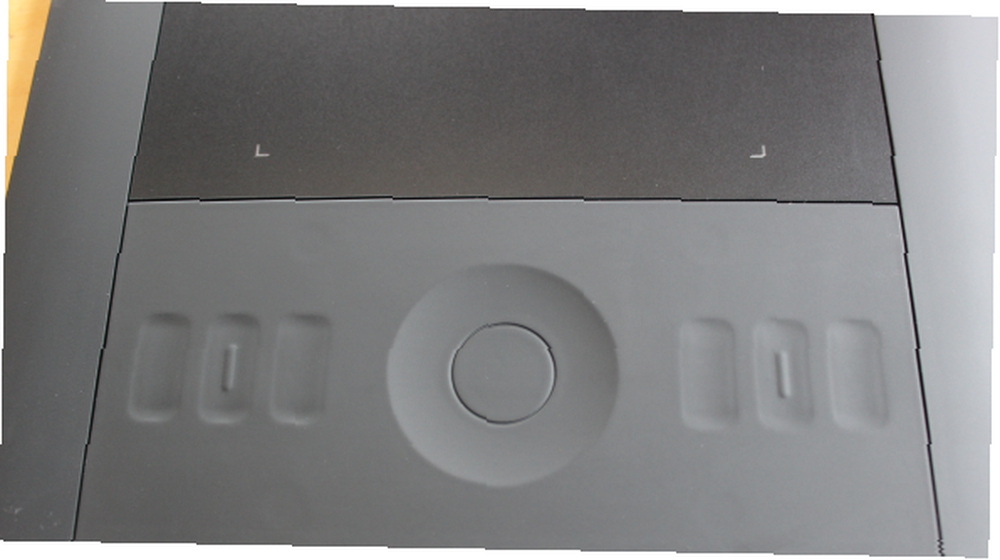
En un mot, l’Intuos5 est magnifique. La première chose que j'ai remarquée est que l'Intuos5 est complètement vide: il n'y a pas une seule étiquette sur le visage de la tablette. Aucun bouton n'est marqué visuellement et même le logo Wacom est gravé en relief. Les minuscules points de couleur sont en réalité des voyants d'indication. Je trouve ça génial: puisque vous toucherez la tablette tout le temps, les marques d’encre risquent de s’effacer. L'absence d'étiquettes garantit que la tablette a toujours l'air optimale.
Cependant, comme vous pouvez le constater ci-dessus, il existe des marques: il s'agit de bosses tactiles sur les touches. Comme pour la surface de travail principale, les boutons sont sensibles à la pression: posez votre doigt légèrement sur un bouton et une légende à l'écran semi-transparente apparaît. Appliquez un peu plus de pression et le bouton s'active. La légende à l'écran est brillante, car vous n'avez pas besoin de quitter les yeux de l'écran pour trouver le bouton que vous recherchez..
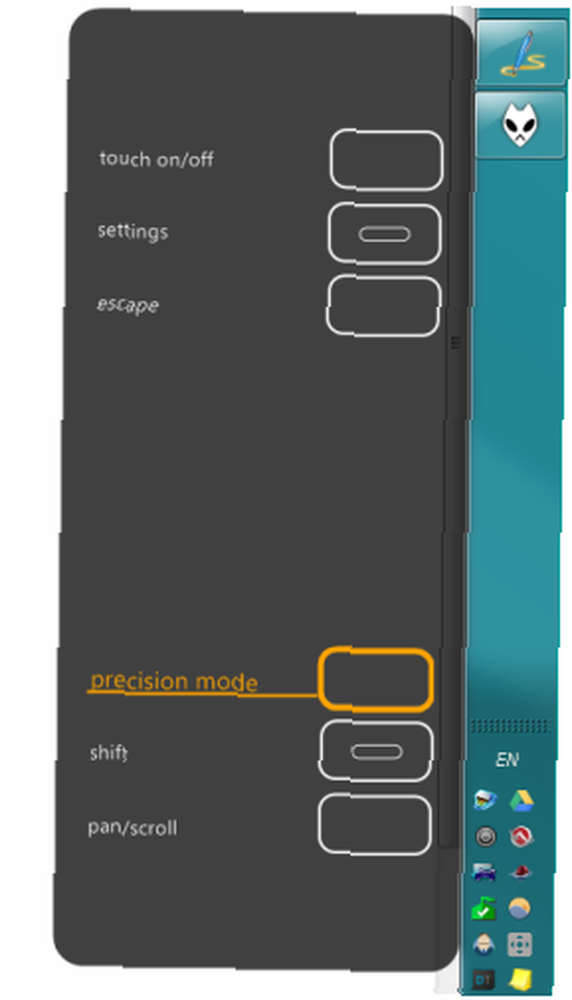
Opération et personnalisation
La toute première chose à savoir sur le fonctionnement de l’Intuos5 est qu’il prend en charge tous les deux stylet et tactile, et que ce est en réalité multi-touch. Donc, si vous pensez que le Magic Trackpad d’Apple est cool, vous devriez vraiment regarder ce que l’Intuos5 peut faire. C'est comme un énorme Trackpad magique sur stéroïdes, avec un support stylo de pointe. Tout est personnalisable aussi:
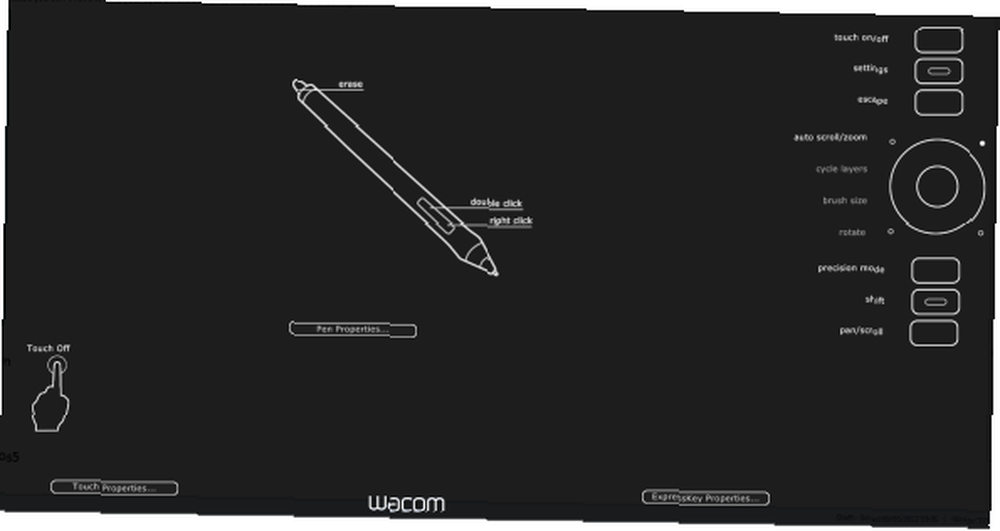
Appuyez sur le bouton Paramètres de la tablette pour afficher une superposition plein écran présentant tous les paramètres actuels en un coup d’œil et vous permettant de modifier tout ce dont vous avez besoin. Par exemple, pour relier l'un des boutons d'action, il suffit de déplacer le curseur de la souris dessus et de taper (ou de cliquer):
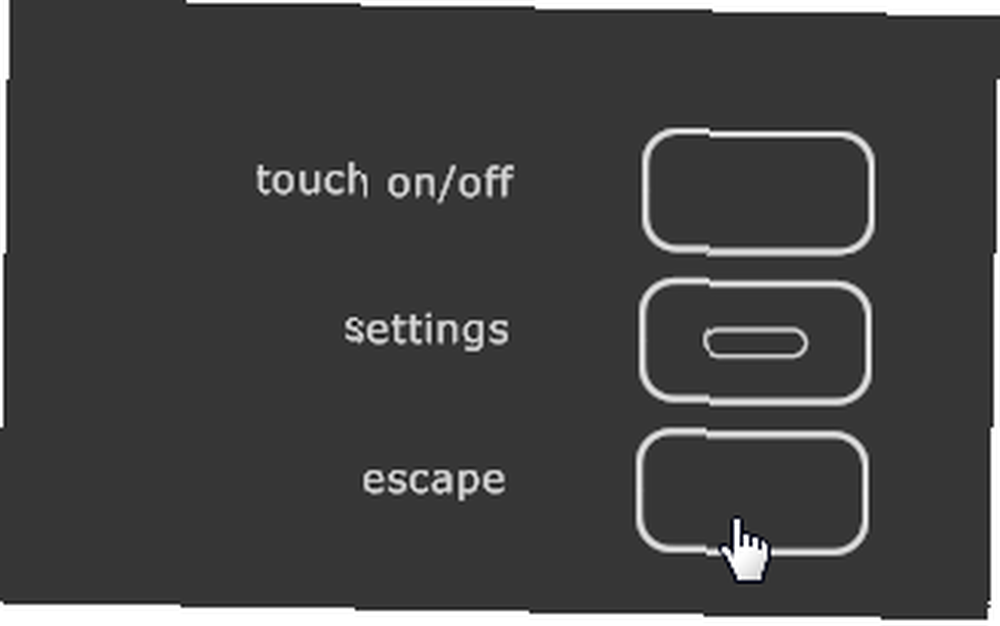
Cela ouvrira la boîte de dialogue Propriétés de la tablette Wacom, qui possède une interface plus discrète. C'est ici que se passe toute l'action:
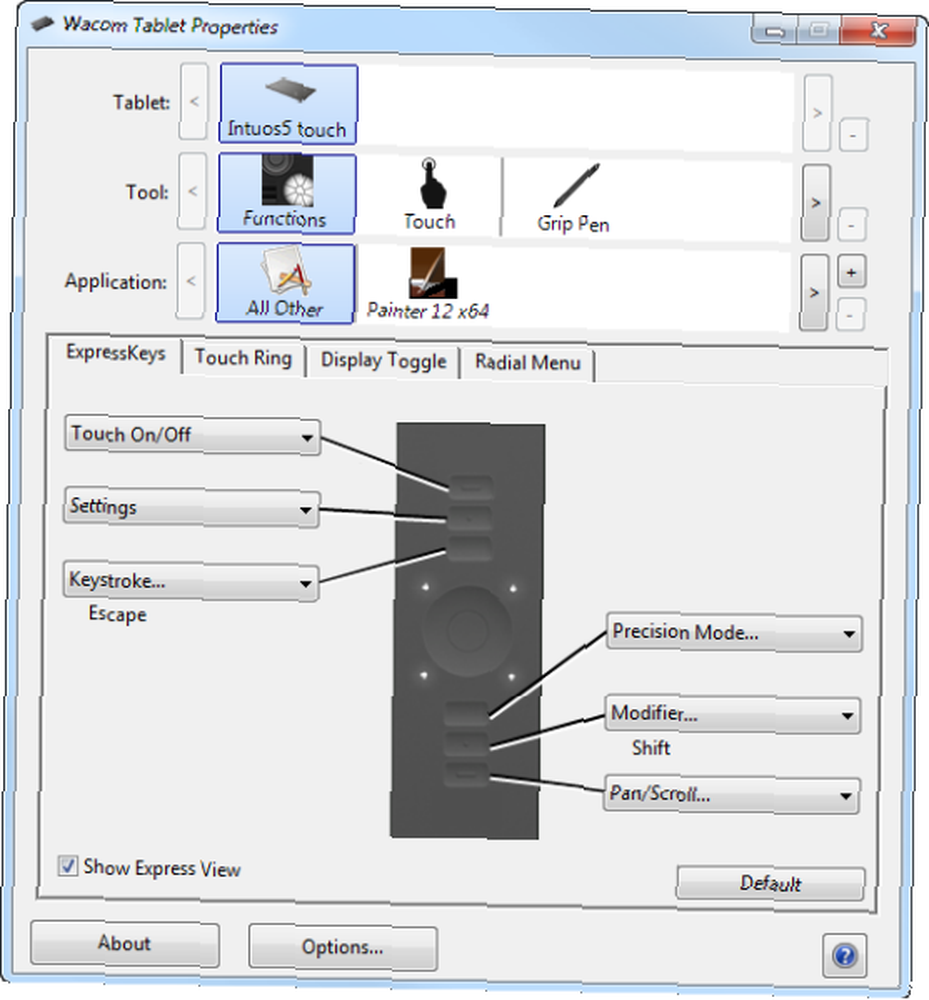
Cette boîte de dialogue puissante vous permet de modifier tous les aspects du comportement de la tablette. Vous pouvez librement remapper des boutons, en leur attribuant des actions liées à la tablette ou des frappes arbitraires à votre guise. De plus, vous pouvez modifier et modifier les paramètres de la tablette pour chaque application que vous utilisez. Par exemple, une application peut utiliser la touche Tabulation pour masquer toutes les barres d'outils, tandis qu'une autre peut utiliser Échap. La boîte de dialogue Propriétés de la tablette Wacom vous permet de faire en sorte que le même bouton de la tablette physique envoie deux frappes différentes, en fonction de l'application que vous utilisez actuellement..
Étant gaucher, l’un des paramètres les plus importants pour moi est le mode gaucher: cela fait une grande différence, car il vous permet de retourner la tablette de sorte que les boutons se trouvent du côté droit (pour appuyer avec la main droite) , et la zone de travail se trouve à gauche, ce qui rend le dessin naturel et évite toute pression accidentelle sur les boutons. Une autre caractéristique importante des paramètres par application est que vous pouvez limiter la zone active:
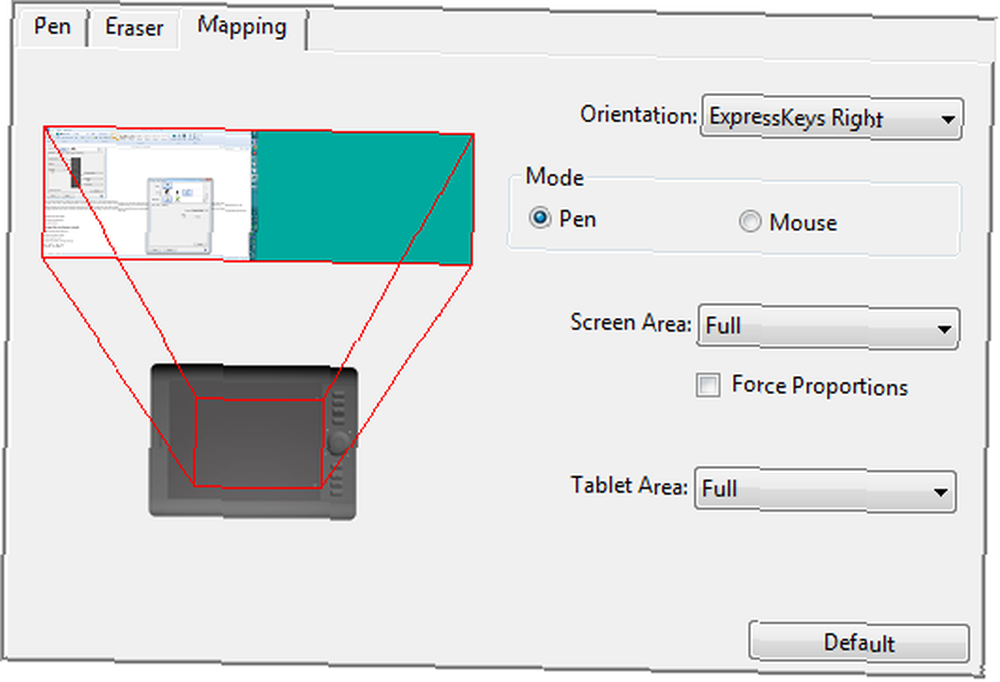
Si vous avez un grand espace de travail sur le bureau, le fait de pouvoir limiter le stylet à une seule fenêtre ou même à une partie de la fenêtre peut vous aider à dessiner plus précisément. Là encore, si la tablette elle-même est trop grande pour vous (improbable sur le modèle Small), vous pouvez limiter sa surface active..
Wacom n'a pas lésiné sur les gestes multi-touch, et ils sont nombreux:
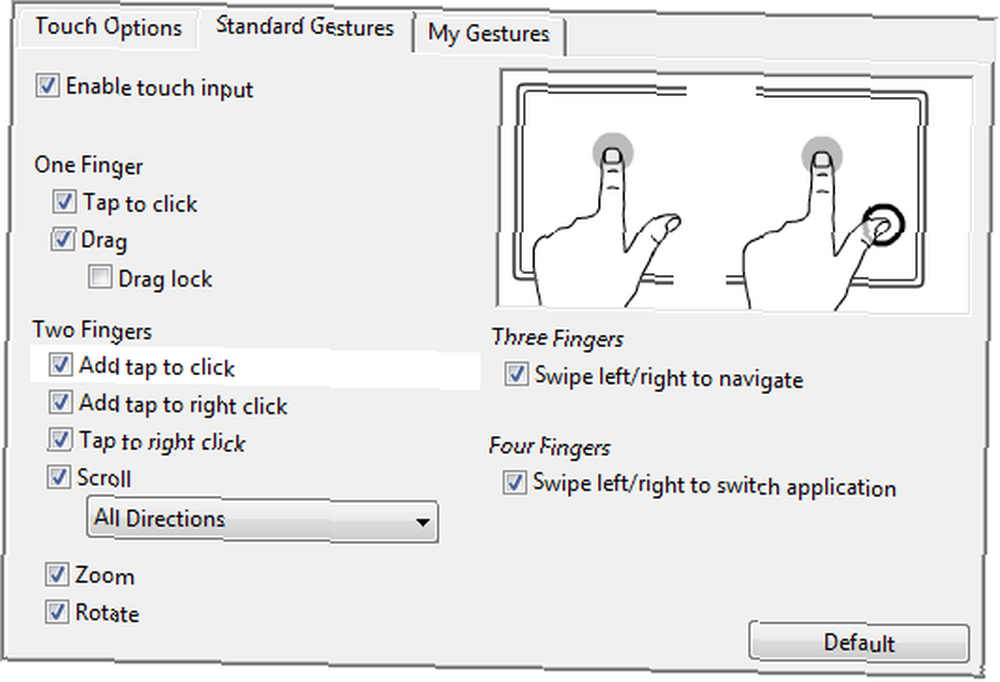
L'onglet Gestes standard affiche les mouvements par défaut, avec un affichage animé qui effectue une rotation entre les différents gestes, en les illustrant avec des animations simples. Tout est là: faire pivoter, zoomer, faire défiler et balayer avec plusieurs doigts. Le balayage à quatre doigts est intéressant: il déclenche la boîte de dialogue Alt-Tab intégrée de Windows, vous permettant de faire glisser votre doigt entre toutes les fenêtres actives. Il est facile à utiliser car vous n’avez pas besoin de garder les doigts appuyés: vous pouvez lâcher la tablette, puis balayez à nouveau pour passer à l’application suivante, etc..
Vivre avec le Wacom Intuos5

L'Intuos5 est un instrument de précision. Bien que théoriquement portable, je ne le ferais pas simplement dans un sac d'ordinateur portable sans protection. Il ne vient pas avec un cas, mais Wacom offre un cas à 25 $. En outre, en tant que tablette à stylet, vous faites des hypothèses sur votre façon de travailler: par exemple, vous êtes vraiment censé l’utiliser avec un bureau. Si vous travaillez avec un ordinateur portable sur un lit ou si vous avez un poste de travail personnalisé Comment concevoir son propre poste de travail génial Comment concevoir son propre poste de travail génial Je travaille dans un petit appartement et j'en utilise deux” moniteurs. J'avais besoin d'un poste de travail qui rentre dans une petite niche, mais qui peut m'accueillir plusieurs heures par jour et me laisser travailler… sans bureau, vous n'êtes pas l'utilisateur que Wacom avait en tête lors de la conception de la tablette. J'ai construit une étagère juste pour l'Intuos5, que vous pouvez voir ci-dessus. Cela facilite le stockage, mais ne m'aide pas à l'utiliser: je peux l'utiliser en le posant sur mes genoux, mais lorsque je dois travailler avec mon clavier en parallèle, les choses commencent à devenir gênantes. Même le modèle Small a une empreinte importante, alors attendez-vous à réserver un peu d’espace bureau à l’Intuos5..
Une autre chose à considérer est le combo stylo et support: le stylo et le support sont finement fabriqués, mais ne sont pas robustes de qualité militaire. En d'autres termes, si vous avez des chats (j'en ai trois), ne vous attendez pas à laisser simplement le stylo dans son support sur votre bureau ou votre étagère. Un chat curieux peut facilement renverser le support et faire tomber le stylo, éventuellement au sol. À 70 $ seulement pour le stylo, ce n'est pas un accessoire que vous voulez distraire avec votre chaise..
À la fin de la journée, une tablette à stylet n'est qu'un accessoire: c'est comme une souris, mais beaucoup plus sophistiquée. Ainsi, certaines applications fonctionnent très bien avec les souris (navigateurs Web) et d’autres ne les utilisent pas aussi bien (traitement de texte), il en va de même pour les tablettes graphiques: Si vous créez principalement des graphiques vectoriels avec CorelDRAW ou Adobe Illustrator, il est possible que l’Intu5 ne génère pas autant de kilométrage. Mais si vous utilisez quelque chose comme Photoshop ou Corel Painter pour retoucher des photos, peindre avec un média naturel ou effectuer d'autres travaux raster, une tablette à stylet de haute qualité fait toute la différence, même si vous n'êtes pas un professionnel (et certainement lorsque vous l'êtes)..
Si vous l'achetez?
Si vous avez de l'argent, ma réponse serait sans équivoque Oui. J'ai été très impressionné par l'Intuos5 en tant que périphérique, en termes de conception matérielle, d'ingénierie humaine et de logiciels de personnalisation fournis. Cela dit, cela ne fera pas de vous un artiste du jour au lendemain et vous devez configurer votre espace de travail de sorte que vous puissiez facilement l'utiliser et vous assurer qu'aucun dommage ne survient. Si vous êtes sérieux dans la création d’art numérique, l’Intuos5 peut vous mener loin..
Comment gagner le Wacom Intuos5 touch Small Pen Tablet?
C'est simple, il suffit de suivre les instructions.
Étape 1: Remplissez le formulaire de cadeau
Veuillez remplir le formulaire avec votre vrai nom et adresse email afin que nous puissions entrer en contact si vous êtes choisi comme gagnant.
Le code cadeau requis pour activer le formulaire est disponible sur notre page Facebook et notre flux Twitter..
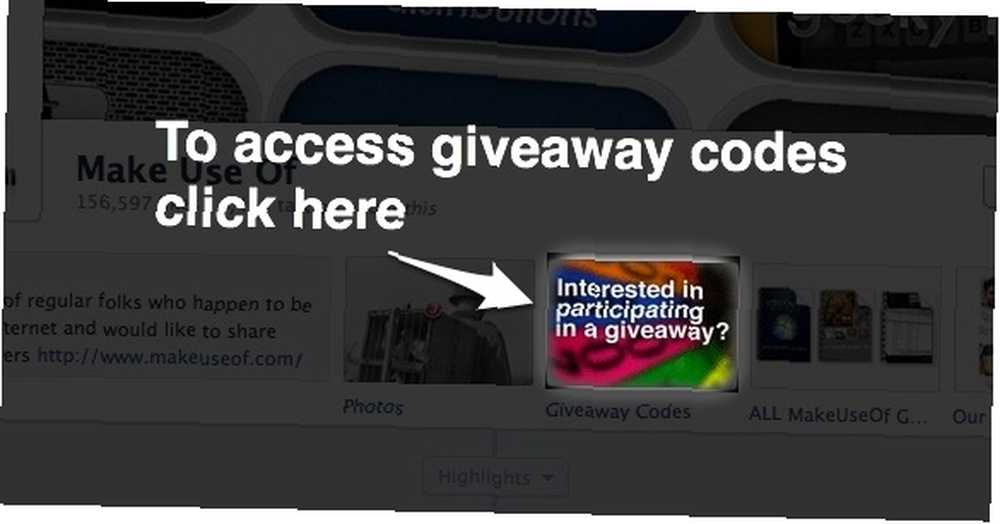
Étape 2: Partager!
Vous avez presque fini. Maintenant, tout ce qui reste à faire est de partager le post!
J'aime ça
Tweetez-le
Tweet
+1 sur Google
Ce cadeau commence maintenant et se termine Vendredi 15 juin. Les gagnants seront sélectionnés au hasard et informés par e-mail..
Passez le mot à vos amis et amusez-vous!
Intéressé à sponsoriser un cadeau? Nous aimerions recevoir de vos nouvelles.











